كيفية إنشاء صفحة مقصودة لإعلانات Google في WordPress (الطريقة السهلة)
نشرت: 2022-06-29هل تريد إنشاء صفحة مقصودة لحملة إعلانات Google الخاصة بك في WordPress؟
تم تحسين صفحة إعلانات Google المقصودة لمساعدتك في الوصول إلى أهداف حملتك. يعد إنشاء الصفحة المقصودة الصحيحة أمرًا بالغ الأهمية للحصول على أكبر قدر من المبيعات والعملاء المحتملين من إعلانات Google الخاصة بك.
في هذه المقالة ، سنوضح لك كيف يمكنك إنشاء صفحة مقصودة لإعلانات Google في WordPress بما في ذلك القدرة على تغيير المحتوى ديناميكيًا.
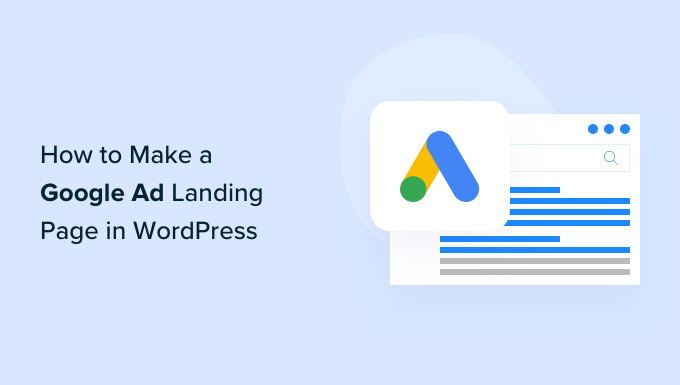
لماذا إنشاء Google Ad Landing Page في WordPress؟
عندما ينقر شخص ما على إعلان Google الخاص بك ، يمكنك إعادة توجيهه إلى أي صفحة على موقع WordPress الخاص بك. قد تكون هذه صفحة موجودة بالفعل على موقعك ، مثل طلبك صفحة عرض أسعار أو صفحة منتج وما إلى ذلك.
ومع ذلك ، قد يؤدي إرسال هؤلاء الزوار إلى صفحة عامة إلى إرباكهم إذا لم تكن مرتبطة ارتباطًا وثيقًا بالإعلان الذي نقروا عليه. يمكن أن يتسبب هذا في مغادرة الزوار لموقعك ، وستفقد هذه المبيعات.
لهذا السبب يقوم العديد من مالكي مواقع الويب الناجحين بإنشاء صفحات مقصودة مخصصة لإعلانات Google الخاصة بهم.
يمنحك هذا حرية ضبط الصفحة لمساعدتك في الوصول إلى أهداف حملتك الإعلانية على Google. على سبيل المثال ، إذا كنت ترغب في الحصول على المزيد من المبيعات ، فيمكنك إضافة زر دعوة للعمل (CTA) ، وهو نموذج يقبل مدفوعات بطاقات الائتمان ، ودليل اجتماعي قوي مثل مراجعات العملاء وشهاداتهم.
بغض النظر عما إذا كنت ترغب في الحصول على المزيد من المبيعات ، أو إنشاء عملاء محتملين ، أو الوصول إلى هدف آخر ، فإن الصفحة المقصودة لإعلانات Google الفعالة ستمنحك معدل تحويل أعلى.
مع وضع ذلك في الاعتبار ، دعنا نرى كيف يمكنك بسهولة إنشاء صفحة مقصودة لإعلانات Google في WordPress.
كيفية إنشاء Google Ad Landing Page في WordPress
أسهل طريقة لإنشاء صفحة مقصودة لإعلانات Google في WordPress هي باستخدام SeedProd. إنه أفضل أداة إنشاء صفحات مقصودة لـ WordPress.
يتيح لك SeedProd إنشاء صفحات مقصودة جميلة بسهولة يمكنك عرضها لأي شخص ينقر على إعلانات Google الخاصة بك.
يعمل المكون الإضافي SeedProd مع العديد من أدوات الجهات الخارجية الشائعة التي قد تستخدمها بالفعل للحصول على المبيعات واكتساب العملاء المحتملين. يتضمن ذلك أفضل خدمات التسويق عبر البريد الإلكتروني و Google Analytics والمزيد.
أول شيء عليك القيام به هو تثبيت وتفعيل البرنامج المساعد SeedProd. لمزيد من التفاصيل ، راجع دليلنا خطوة بخطوة حول كيفية تثبيت مكون WordPress الإضافي.
ملاحظة: هناك إصدار مجاني من البرنامج المساعد SeedProd متاح على WordPress.org ، لكننا سنستخدم إصدار Pro لأنه يحتوي على ميزات أكثر قوة. يتضمن أيضًا مجموعة مختارة من القوالب المقصودة المصممة باحتراف والتي يمكنك استخدامها في حملات إعلانات Google الخاصة بك.
بعد تنشيط المكون الإضافي ، سيطلب SeedProd مفتاح الترخيص الخاص بك.
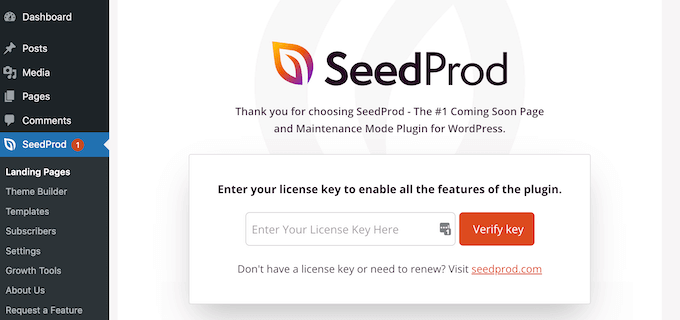
يمكنك العثور على هذه المعلومات ضمن حسابك على موقع ويب SeedProd وفي رسالة البريد الإلكتروني لتأكيد الشراء التي تلقيتها عند شرائك SeedProd.
بعد إدخال مفتاحك ، انتقل إلى SeedProd »صفحات الهبوط في لوحة معلومات WordPress الخاصة بك.

يأتي SeedProd مع 150 قالبًا مصممًا باحتراف والتي تم تجميعها في فئات. على طول الجزء العلوي ، سترى الفئات التي تتيح لك إنشاء صفحات رائعة قريبًا ، وتنشيط وضع الصيانة ، وإنشاء صفحة تسجيل دخول مخصصة لـ WordPress ، والمزيد.
نريد تصميم صفحة مقصودة لإعلان Google ، فتابع وانقر على زر "إضافة صفحة مقصودة جديدة".
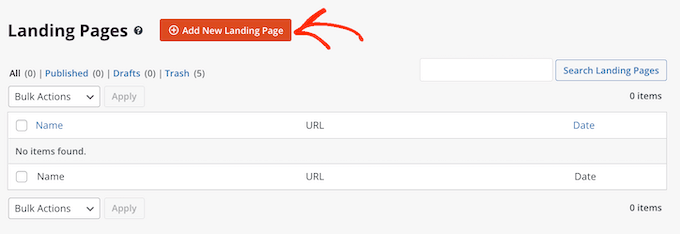
من السهل تخصيص جميع قوالب SeedProd ، بحيث يمكنك استخدام أي من التصميمات لصفحة إعلانات Google المقصودة الخاصة بك.
ومع ذلك ، يستخدم العديد من مالكي مواقع الويب ومدونات WordPress إعلانات Google للحصول على مبيعات ، لذلك قد ترغب في النقر فوق علامة التبويب "المبيعات".

سيعرض SeedProd الآن جميع القوالب المصممة لمساعدتك على بيع المزيد من المنتجات والخدمات.
لإلقاء نظرة فاحصة على أي تصميم ، ما عليك سوى تحريك مؤشر الماوس فوق هذا القالب. ثم اضغط على أيقونة العدسة المكبرة.
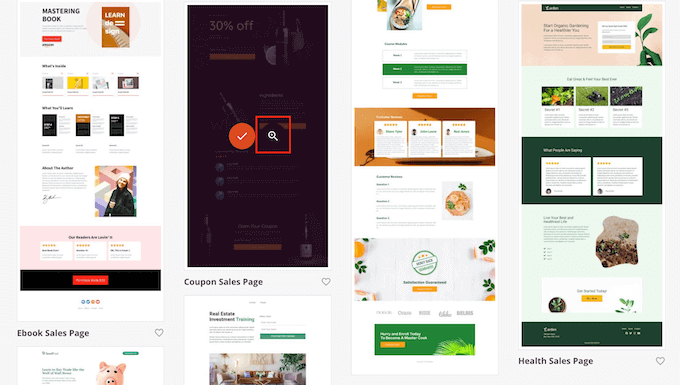
سيؤدي هذا إلى فتح القالب في علامة تبويب جديدة.
عندما تجد تصميمًا تريد استخدامه لصفحة إعلانات Google المقصودة ، ما عليك سوى النقر فوق "اختيار هذا النموذج".
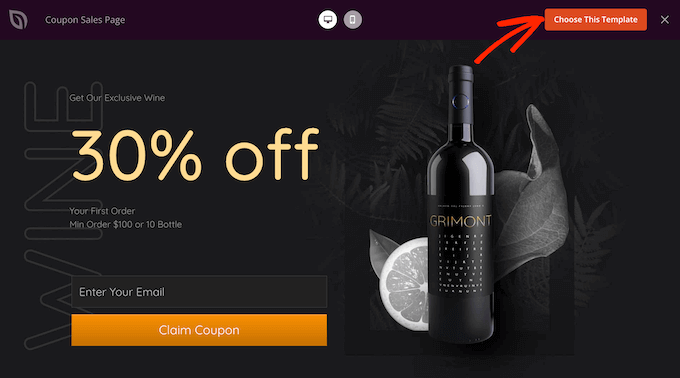
يمكنك الآن كتابة اسم لصفحتك المقصودة في الحقل "اسم الصفحة".
سيقوم SeedProd تلقائيًا بإنشاء "عنوان URL للصفحة" باستخدام اسم الصفحة. هذا هو عنوان الويب الذي ستظهر فيه الصفحة المقصودة لإعلان Google.
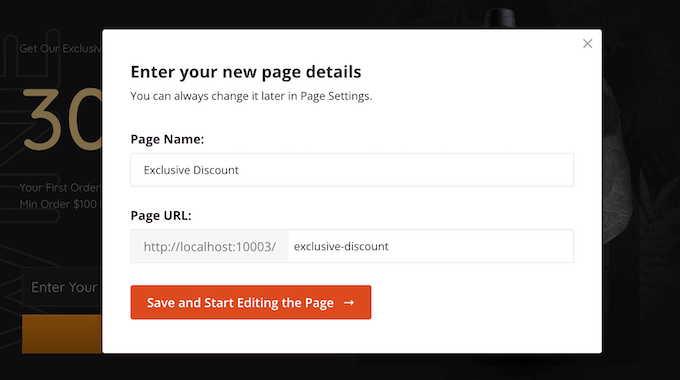
على الرغم من أننا ننشئ صفحة مقصودة لحملة إعلانات Google ، إلا أنه لا يزال من الجيد ضبط هذه الصفحة لمحركات البحث.
من خلال تحسين صفحتك المقصودة لتحسين محركات البحث ، قد تحصل على بعض الزوار الإضافيين من صفحات نتائج محرك البحث ذات الصلة. لمعرفة المزيد ، يمكنك الاطلاع على دليل تحسين محركات البحث النهائي لـ WordPress.
مع ذلك ، من الجيد تضمين الكلمات الرئيسية ذات الصلة في عنوان URL الخاص بك. يمكنك تغيير عنوان URL الذي تم إنشاؤه تلقائيًا للصفحة عن طريق الكتابة في حقل "عنوان URL للصفحة".
عندما تكون سعيدًا بالمعلومات التي كتبتها ، انقر فوق "حفظ وابدأ في تحرير الصفحة". سيؤدي هذا إلى تحميل واجهة منشئ الصفحة SeedProd.
يعرض منشئ السحب والإفلات البسيط معاينة حية لصفحتك المقصودة على اليمين. على اليسار توجد قائمة تعرض الكتل والأقسام المختلفة التي يمكنك إضافتها إلى صفحتك المقصودة لإعلانات Google.
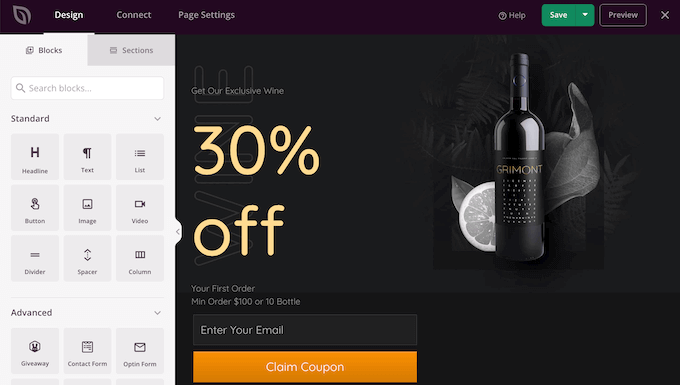
يأتي SeedProd مع الكثير من الكتل الجاهزة التي يمكن أن تساعدك في الحصول على المزيد من التحويلات ، بما في ذلك جداول الأسعار والعد التنازلي وشهادات العملاء. يمكنك إنشاء صفحة مقصودة كاملة لإعلانات Google في غضون دقائق باستخدام هذه الكتل الجاهزة.
يمكنك أيضًا استخدام كتل SeedProd مثل الفواصل والأعمدة والفواصل للمساعدة في تنظيم وهيكلة الصفحة المقصودة لإعلانات Google. يمكن أن يساعد هذا الزائرين على التنقل في صفحتك المقصودة والعثور على المعلومات التي يريدونها.
عندما تجد كتلة تريد إضافتها إلى الصفحة المقصودة لإعلانات Google ، ما عليك سوى سحبها وإفلاتها في القالب الخاص بك.
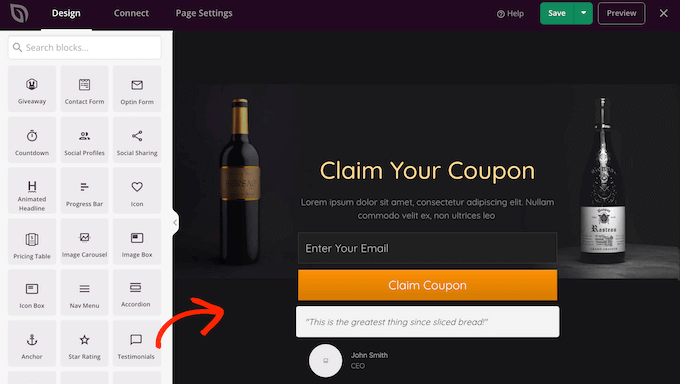
لتخصيص كتلة ، امض قدمًا وانقر لتحديد الكتلة في محرر SeedProd. سيتم الآن تحديث القائمة اليمنى لإظهار جميع الإعدادات التي يمكنك استخدامها لتخصيص الكتلة.
على سبيل المثال ، إذا قمت بالنقر فوق مجموعة الشهادات ، فستتمكن من تغيير اسم الشخص المقتبس وإضافة بعض نص الشهادة الجديد.
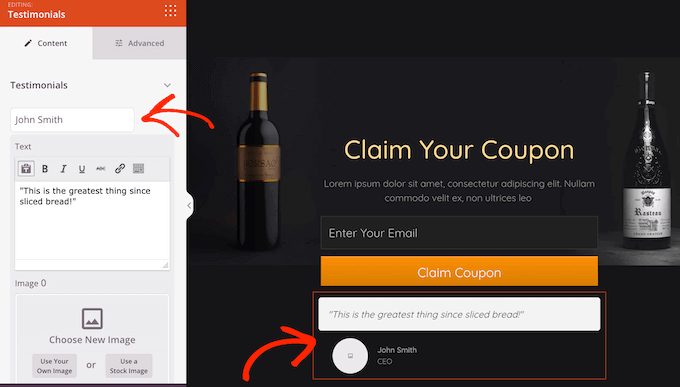
الصور طريقة رائعة لجذب انتباه الزائر وتوصيل المزيد من المعلومات. لهذا السبب ، تأتي العديد من قوالب الصفحة المقصودة الخاصة بـ SeedProd مع صور العناصر النائبة.
لاستبدال محتوى العنصر النائب بصورتك ، ما عليك سوى النقر فوق كتلة الصورة.
بعد ذلك ، في القائمة اليمنى ، مرر مؤشر الماوس فوق الصورة ثم انقر فوق أيقونة Trashcan لحذفها.

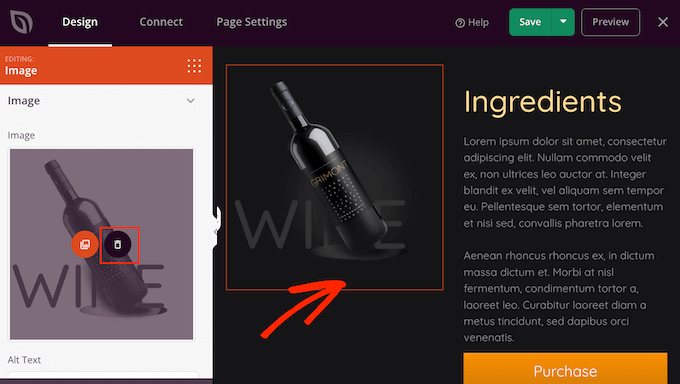
بمجرد القيام بذلك ، هناك عدة طرق مختلفة لإضافة صورة جديدة إلى صفحة إعلانات Google المقصودة الخاصة بك.
بمجرد النقر فوق الخيار "استخدم صورتك الخاصة". يمكنك بعد ذلك إما اختيار صورة من مكتبة وسائط WordPress ، أو تحميل ملف جديد من جهاز الكمبيوتر الخاص بك.
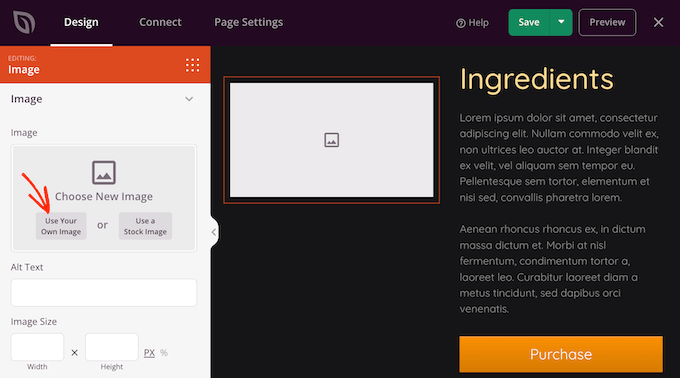
ليس لديك صورة تريد استخدامها؟ يأتي SeedProd مع مكتبة مضمنة تضم الآلاف من صور المخزون الخالية من حقوق الملكية التي يمكنك إضافتها إلى صفحات إعلانات Google المقصودة.
لمشاهدة مكتبة صور مخزون SeedProd ، ما عليك سوى النقر فوق "استخدام صورة مخزون".
بعد ذلك ، اكتب فقط كلمة أو عبارة تصف الصورة التي تبحث عنها ثم انقر فوق الزر "بحث".
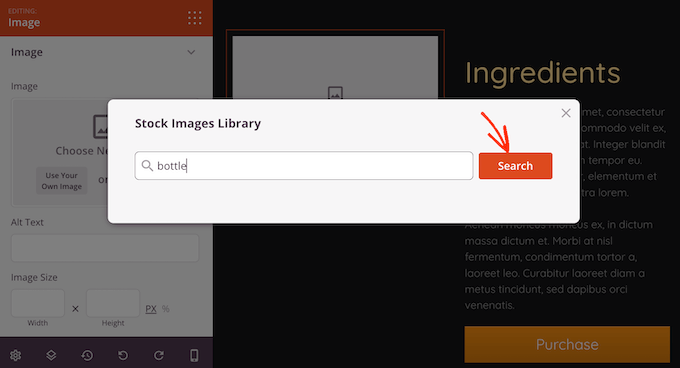
سيعرض SeedProd الآن جميع صور المخزون التي تطابق مصطلح البحث الخاص بك.
عندما تجد صورة تريد استخدامها ، ما عليك سوى النقر عليها لإضافة الصورة إلى الصفحة المقصودة لإعلان Google.
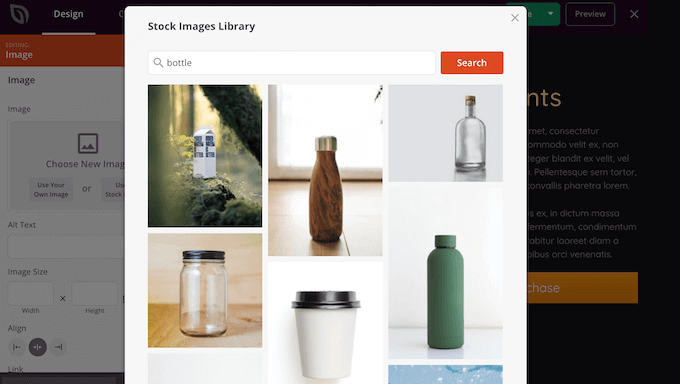
يستخدم العديد من مالكي المتاجر عبر الإنترنت حملات إعلانات Google للإعلان عن منتجاتهم وخدماتهم.
إذا قمت بإنشاء متجر عبر الإنترنت باستخدام WooCommerce ، فإن SeedProd لديه عدد من كتل WooCommerce الخاصة التي يمكنك إضافتها إلى صفحتك المقصودة ، بما في ذلك إضافة إلى عربة التسوق وكتل الخروج.
تسهل هذه الكتل على العملاء إجراء عملية شراء ، وهو أمر رائع لمعدلات التحويل الخاصة بك. يتيح لك أيضًا تصميم صفحة مقصودة لإعلانات Google دون أن تكون مقيدًا بموضوع WooCommerce.
لإلقاء نظرة على كتل التجارة الإلكترونية هذه ، قم بالتمرير إلى قسم "WooCommerce" في القائمة اليسرى لـ SeedProd.
يمكنك الآن إضافة أي من هذه الكتل إلى صفحتك المقصودة لإعلانات Google.
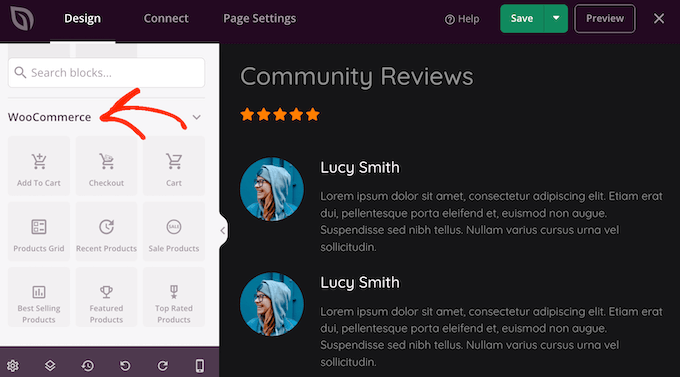
أثناء قيامك بإنشاء صفحتك المقصودة ، يمكنك تحريك الكتل حول تخطيطك عن طريق سحبها وإفلاتها. هذا يجعل من السهل إنشاء صفحة مقصودة لإعلان Google بتصميم مخصص تمامًا.
يأتي SeedProd مع "أقسام" أيضًا. هذه هي الصفوف والقوالب التي يمكن أن تساعدك في إنشاء صفحة مقصودة لإعلانات Google منظمة بشكل جيد.
يمكنك مشاهدة كل هذه الأقسام بالنقر فوق علامة التبويب "الأقسام".
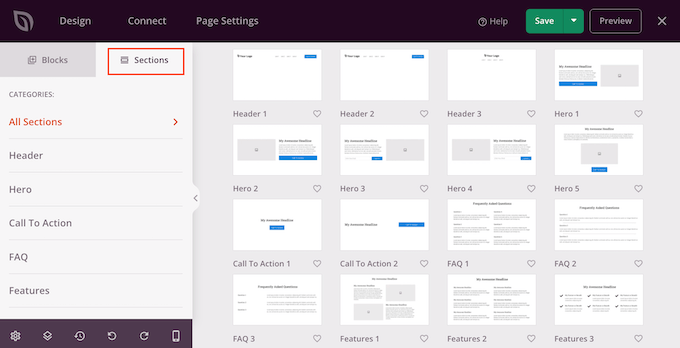
من هنا ، يمكنك معاينة أي قسم بالمرور فوقه. عندما تظهر أيقونة العدسة المكبرة ، انقر عليها. للحصول على المزيد من المبيعات ، قد ترغب في إلقاء نظرة على أقسام مثل Hero و Call To Action والميزات والشهادة.
لإضافة قسم إلى صفحتك ، انقر فوق "اختيار هذا القسم". سيضيف SeedProd الآن القسم إلى نهاية الصفحة المقصودة لإعلان Google.
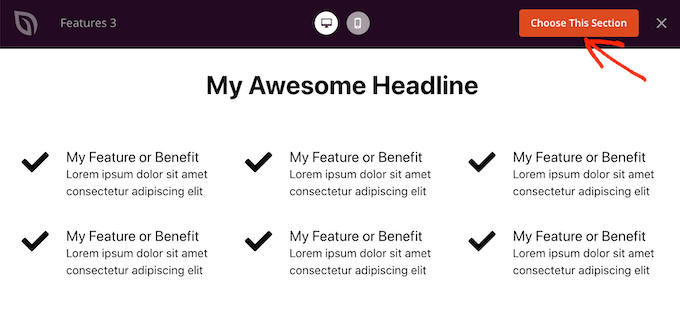
يمكن أن يكون اللون طريقة رائعة لجذب انتباه الزائر والمساعدة في تعزيز العلامة التجارية لموقع WordPress الخاص بك.
لتغيير لون الخلفية لأي قسم ، ما عليك سوى النقر لتحديد هذا القسم. ثم ، انقر فوق رمز الترس الصغير الذي يظهر.
بمجرد القيام بذلك ، انقر فوق حقل لون الخلفية واختر لون خلفية جديدًا باستخدام الإعدادات المنبثقة.
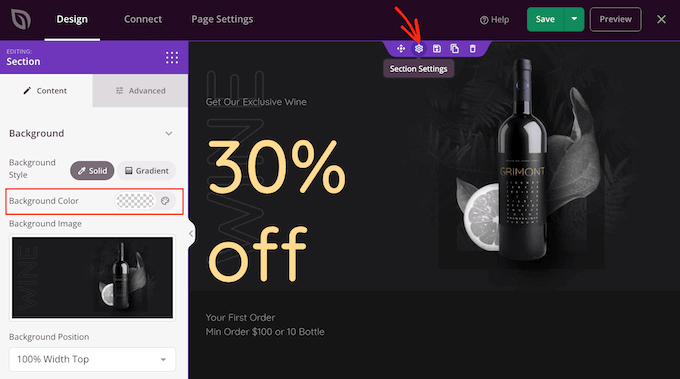
عادة ما يولي الناس المزيد من الاهتمام للمحتوى المخصص. مع وضع ذلك في الاعتبار ، قد تحصل على المزيد من المبيعات من خلال عرض محتوى مخصص على صفحتك المقصودة لإعلان Google.
يتمتع SeedProd بدعم كامل لاستبدال النص الديناميكي ، لذلك يرى الزوار المختلفون رسالة مختلفة بناءً على مصطلح البحث الذي استخدموه للعثور على إعلانك. على سبيل المثال ، إذا كنت تستهدف الكلمات الرئيسية "عروض الصيف" أو "الجمعة السوداء" بحملتك الإعلانية ، فيمكنك تغيير العنوان ديناميكيًا لتضمين هذه المصطلحات.
لإضافة نص ديناميكي إلى صفحة إعلانات Google المقصودة ، ما عليك سوى النقر فوق أي عنوان أو كتلة نصية. بعد ذلك ، انطلق وانقر على الزر "إدراج نص ديناميكي".
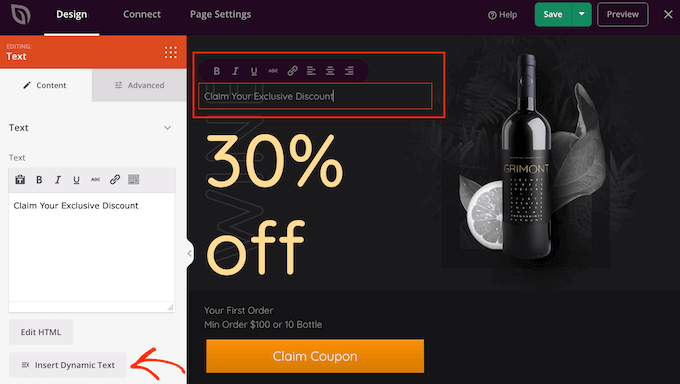
في النافذة المنبثقة التي تظهر ، انقر فوق "معلمة الاستعلام".
يتيح لك هذا تمرير البيانات عبر معلمة الاستعلام على صفحتك. على سبيل المثال ، يمكنك تمرير عبارة "الجمعة السوداء" ثم إظهار هذا النص في العنوان.
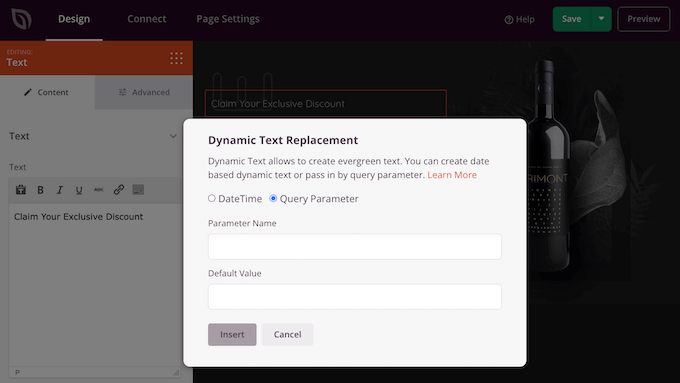
لمعرفة المزيد ، يرجى الاطلاع على دليل SeedProd للنص الديناميكي.
أثناء عملك على الصفحة المقصودة لإعلانات Google ، يمكنك معاينة تصميمك بالنقر فوق الزر معاينة. يؤدي هذا إلى تشغيل صفحتك المقصودة في علامة تبويب جديدة.
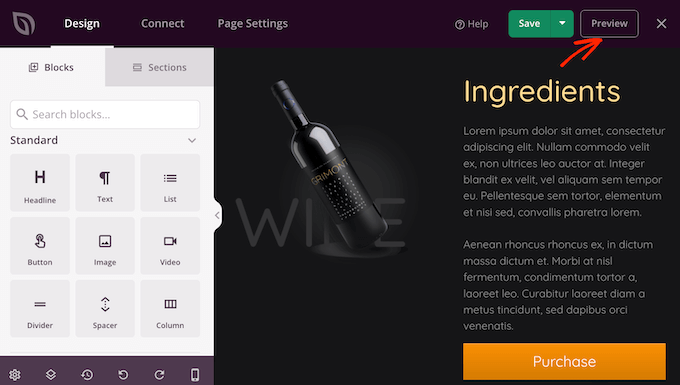
عندما تكون راضيًا عن شكل صفحتك المقصودة ، فمن الأفضل تحسين إعدادات الصفحة ، حيث يمكن أن يؤدي ذلك إلى حصولك على مزيد من التحويلات.
تستخدم العديد من الصفحات المقصودة نماذج لجذب العملاء المحتملين والعملاء الجدد المحتملين.
يتكامل SeedProd مع جميع أفضل خدمات التسويق عبر البريد الإلكتروني بما في ذلك الاتصال المستمر و Sendinblue و Drip.
لربط صفحتك المقصودة بخدمة التسويق عبر البريد الإلكتروني ، ما عليك سوى النقر فوق علامة التبويب "اتصال". يمكنك بعد ذلك تحريك مؤشر الماوس فوق خدمة التسويق عبر البريد الإلكتروني التي تستخدمها على موقع الويب الخاص بك ، والنقر فوق الزر "اتصال" عند ظهوره.
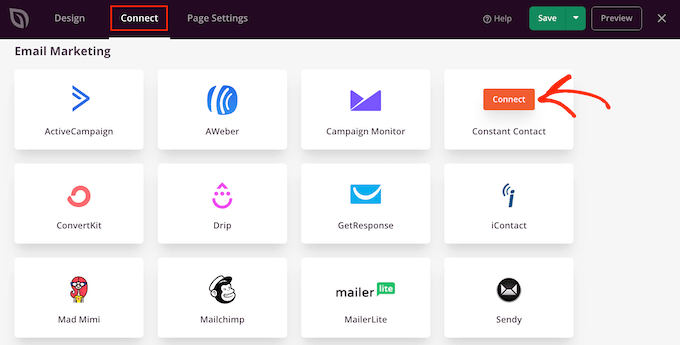
سيرشدك SeedProd الآن خلال عملية ربط الصفحة المقصودة لإعلانات Google الخاصة بك بخدمة التسويق عبر البريد الإلكتروني.
عندما تكون راضيًا عن كيفية إعداد الصفحة المقصودة لإعلان Google ، يمكنك النقر فوق الزر "حفظ" ثم اختيار "نشر".
الآن تحتاج ببساطة إلى فتح الحملة الإعلانية داخل حساب إعلانات Google الخاص بك ، وإضافة عنوان URL للصفحة المقصودة التي أنشأتها للتو. بمجرد القيام بذلك ، سيتم إعادة توجيه أي شخص ينقر على إعلان Google الخاص بك إلى صفحتك المقصودة.
يمكن أن تساعدك الصفحة المقصودة الجميلة لإعلانات Google والمصممة باحتراف في الوصول إلى أهداف حملتك. ومع ذلك ، هناك دائمًا مجال لتحسين معدلات التحويل الخاصة بك.
مع أخذ ذلك في الاعتبار ، من الجيد مراقبة إحصائيات صفحتك المقصودة لمعرفة ما الذي يعمل وما لا يعمل. يمكنك بعد ذلك استخدام SeedProd لتعديل تصميم الصفحة المقصودة ، وضبطها للحصول على المزيد من التحويلات.
أسهل طريقة لقياس المقاييس المهمة في WordPress هي استخدام MonsterInsights.
إنه أفضل مكون إضافي لتحليلات WordPress ويستخدمه أكثر من 3 ملايين موقع. لمعرفة المزيد ، يرجى الاطلاع على دليلنا خطوة بخطوة حول كيفية تثبيت Google Analytics في WordPress.
نأمل أن تساعدك هذه المقالة في تعلم كيفية إنشاء صفحة مقصودة لإعلانات Google في WordPress. يمكنك أيضًا الاطلاع على دليلنا حول كيفية إضافة إشعارات الدفع على موقع الويب الخاص بك ، أو اختيار الخبراء لدينا من المكونات الإضافية WordPress لمواقع الأعمال.
إذا أعجبك هذا المقال ، فيرجى الاشتراك في قناتنا على YouTube لدروس فيديو WordPress. يمكنك أيضًا أن تجدنا على Twitter و Facebook.
